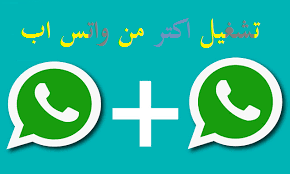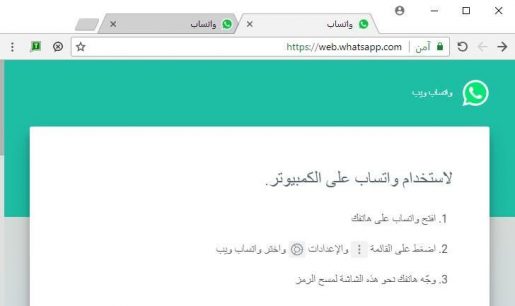Ανοίξτε δύο λογαριασμούς WhatsApp στον υπολογιστή
Έχω εξηγήσει προηγουμένως πώς να εκτελείτε το WhatsApp σε έναν υπολογιστή και τώρα θα εξηγήσουμε πώς να χειρίζεστε δύο λογαριασμούς Πώς να εκτελέσετε το WhatsApp σε υπολογιστή
Για να εκτελέσετε δύο λογαριασμούς στον υπολογιστή, ακολουθήστε το υπόλοιπο άρθρο μέχρι το τέλος:
Εάν έχετε έναν ή δύο λογαριασμούς στο WhatsApp και θέλετε να τους ανοίξετε μαζί στον υπολογιστή σας, τότε βρίσκεστε στο σωστό μέρος,
Σε αυτό το άρθρο, θα εξηγήσουμε πώς να ανοίξετε μόνο δύο λογαριασμούς WhatsApp και όχι περισσότερους από αυτόν στον υπολογιστή σας
Το WhatsApp έχει παράσχει έναν συγκεκριμένο σύνδεσμο για την εισαγωγή του και μέσω αυτού θα μπορείτε να ανοίξετε το WhatsApp με δύο διαφορετικούς λογαριασμούς. Αυτός ο σύνδεσμος "dyn.web.whatsapp.com" είναι ένας πράκτορας για την κύρια εφαρμογή Ιστού WhatsApp και δεν υπάρχουν κίνδυνοι καθόλου και δεν πρέπει να ανησυχείτε για το απόρρητό σας όταν Χρησιμοποιήστε αυτόν τον σύνδεσμο.
Πρώτα: Αντιγράψτε αυτόν τον σύνδεσμο https://dyn.web.whatsapp.com και ανοίξτε το πρόγραμμα περιήγησής σας στο Διαδίκτυο και επικολλήστε το μέσα στο πρόγραμμα περιήγησης και πατήστε Enter για να εισέλθετε στο WhatsApp και συνδεθείτε με τον πρώτο σας λογαριασμό
Μετά από αυτό, ανοίξτε μια νέα καρτέλα στο ίδιο πρόγραμμα περιήγησης και αντιγράψτε αυτόν τον σύνδεσμο https://web.whatsapp.com και, στη συνέχεια, συνδεθείτε με τον δεύτερο λογαριασμό σας στο WhatsApp.
Με αυτόν τον τρόπο, έχετε τρέξει δύο λογαριασμούς WhatsApp στον ίδιο υπολογιστή και στο ίδιο πρόγραμμα περιήγησης στο Διαδίκτυο.
Σχετικά Άρθρα: